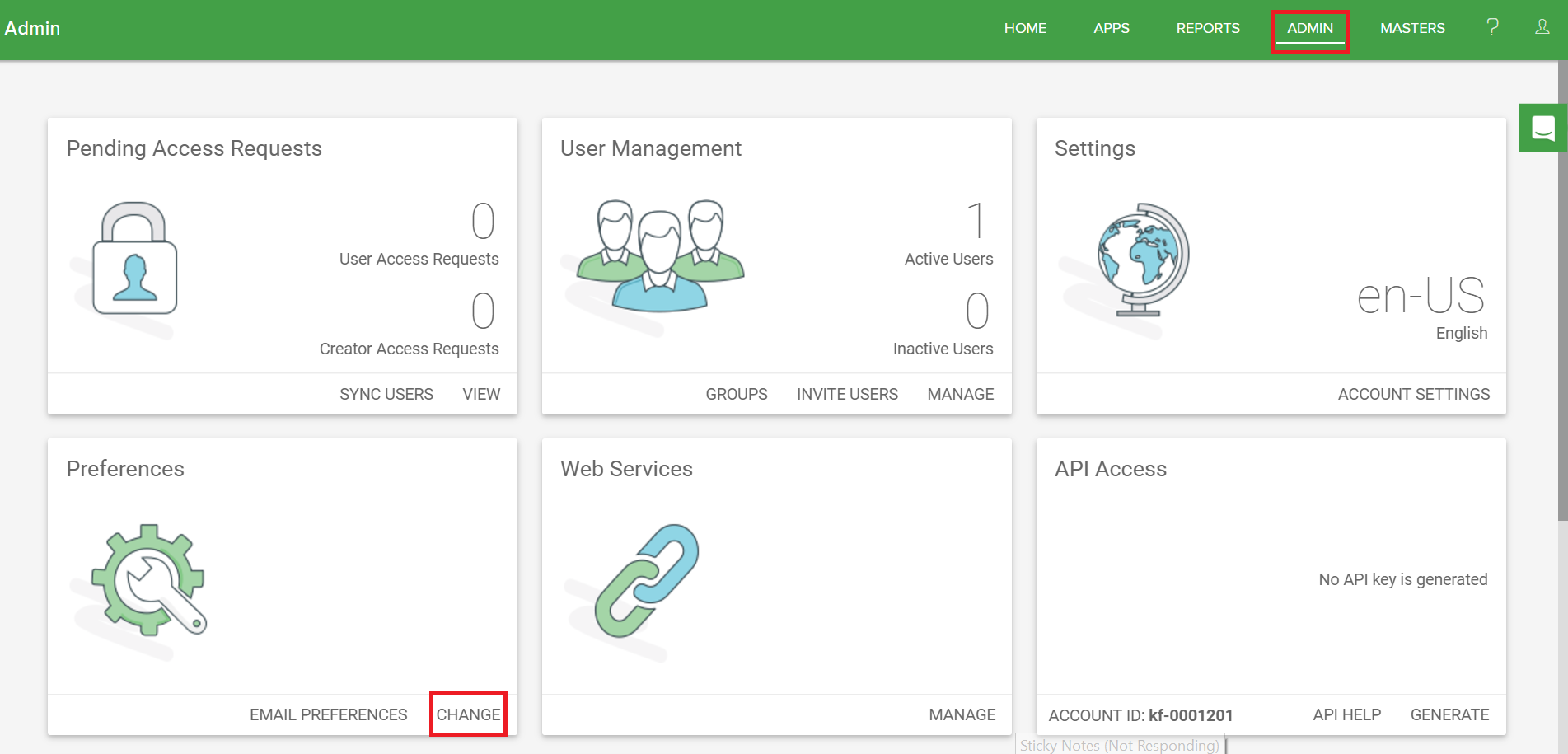配置 KissFLOW 的 SAML SSO
这些步骤将指导您设置在 ADSelfService Plus 和 Kissflow 之间的单点登录功能
先决条件
- 以管理员身份登录 ADSelfService Plus。
- 导航到 配置 → 自助服务 → 密码同步/单点登录 → 添加应用程序,并从显示的应用程序中选择 KissFLOW。
注意: 您还可以在左侧窗格的搜索栏中或右侧窗格的按字母导航选项中找到所需的KissFLOW应用程序。
- 点击屏幕右上角的 IdP 详情。
- 在出现的弹出屏幕中,复制登录 URL的值
, 注销 URL 和 SHA1 指纹。 我们将在后续步骤中需要这些值。

KissFLOW(服务提供商)配置步骤
- 现在,登录到您的 KissFLOW 管理员帐户。
- 点击右上角的 管理。
-
在 首选项部分中点击 更改。
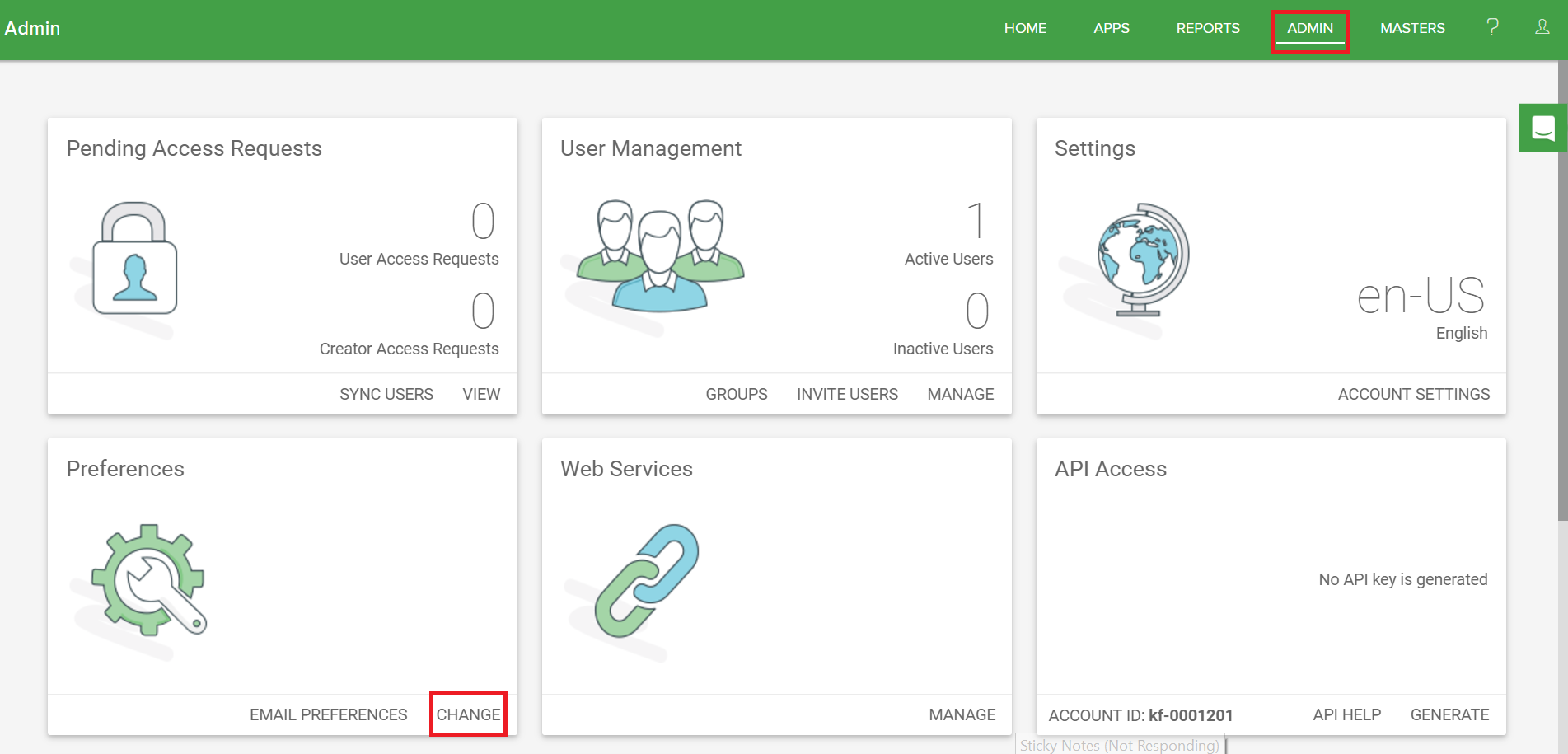
- 在 启用基于 SAML 的单点登录中,将指针切换到 是。
- 粘贴您在 先决条件步骤 4中复制的 登录 URL 到 标识提供商 URL。
- 粘贴您在 先决条件步骤 4中复制的 注销 URL 到 注销 URL。
- 粘贴您在 先决条件步骤 4中复制的 SHA1 指纹值 到 安全密钥中。
- 点击 保存配置。
ADSelfService Plus(身份提供商)配置步骤
- 现在,切换到 ADSelfService Plus 的 Kissflow 配置页面。
- 输入 应用程序名称 和 描述。
- 在 分配策略字段中,选择需要启用 SSO 的策略。
注意:ADSelfService Plus 允许您为 AD 域创建基于 OU 和组的策略。要创建策略,请转到 配置 → 自助服务 → 策略配置 → 添加新策略。
- 选择 启用单点登录。
- 输入您的 KissFLOW 帐户的 域名。例如,如果您使用 johndoe@thinktodaytech.com 登录到 KissFLOW,则 thinktodaytech.com 是域名。
-
点击 添加应用程序
现在您的用户应该可以通过 ADSelfService Plus 登录到 Kissflow。
注意:对于 Kissflow,仅支持 SP 启动的流程。